「SwitchBot ハブ2(SwitchBot Hub 2)」が、2023年3月に発売しました。
ベースとなっているのは、リモコンがスマートホーム化出来る「SwitchBot ハブミニ」。
3つのSwitchBotを買って出来る事が、「SwitchBot ハブ2」だけで出来るようになりました。
最初のSwitchBotとしてはもちろん、スマートホーム化の軸としても優秀なのでご紹介。
3つの機能と、5つの進化に注目して、詳しくまとめました。
【SwitchBotハブ2 レビュー】全部入り、ではないけど優秀

インターネッツを徘徊していると、SwitchBotハブ2を「全部入り」的な紹介をしている方が多い。
なのですが、これ一台でスマートホーム化が全部できちゃう、ということでもありません。
けれどSwitchBotを比較すると、最もやれることが多いのは「SwitchBot ハブ2」。
SwitchBot ハブ2の特徴をまとめたものが下記。
- 結論:初めてSwitchBotを買うなら、SwitchBot ハブ2でOK
- ただし、SwitchBot ハブ2だけでスマートホームが全部出来る、というわけではない
→ 3つのポイントでご紹介 - 「SwitchBot ハブミニ」から「SwitchBot ハブ2」でどこが進化した?
→ 5つのポイントでご紹介 - 出来ることが多いSwitchBotを選ぶなら、やっぱりSwitchBot ハブ2
→ 他にも3つのSwitchBotをご紹介
で、買うべきなのでしょうか?
結論としては、最初のSwitchBotとしてはとても優秀だと思っています。
SwitchBot ハブ2を買うべきか?スマートホーム化でどのくらい快適になるか?
こういった内容がお伝えできれば幸いです。
【3つ】SwitchBot ハブ2で出来ること(機能)

まず初めに、SwitchBot ハブ2で出来ることを確認しておきましょう。
概要をまとめたものが下記。
従来のSwitchBotを3つ組み合わせた機能が搭載されています。
- その①:リモコンの登録・自動化・スケジュール化
(SwitchBot ハブミニ → ¥5,480〜) - その②:スイッチでの起動
(SwitchBot リモートボタン → ¥2,180〜) - その③:温度・湿度・照度の測定
(SwitchBot 温湿度計プラス → ¥2,780〜)
カッコ部分にあるものが、従来モデルとその価格。
合計すると従来で税込¥10,440だったものが、税込¥8,980で発売されたという格好。
少しだけお得な価格設定。(価格は2023年4月時点)
とはいえ、単純な組み合わせだけでなく、5つのポイントで進化しています。
これについての詳細は後述。
その①:リモコンの登録・自動化・スケジュール化
SwitchBot ハブ2で出来る最も大きな機能としては、リモコンの登録・自動化・スケジュール化でしょう。
これがメインというか、ほぼ全てです。
家電を買って便利になったかと思うと、リモコンが増えすぎてかえって面倒に感じることもあります。
そんな微妙に手が届かない部分を、スッキリ拡張してくれるのがSwitchBotの魅力。
我が家では、このように大量のリモコンをSwitchBot ハブ2に登録してあります。
照明・ロボット掃除機・エアコン・サーキュレーター・テレビなど。

リモコンの登録は、SwitchBotアプリを使います。
リモコンをポチポチして登録したら、iPhoneがリモコンに変化。
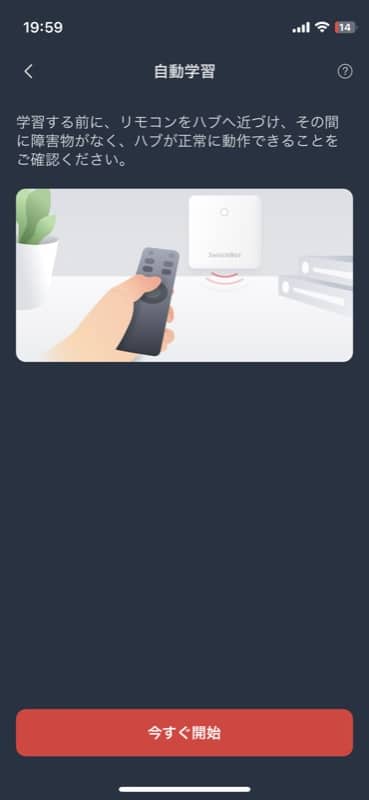
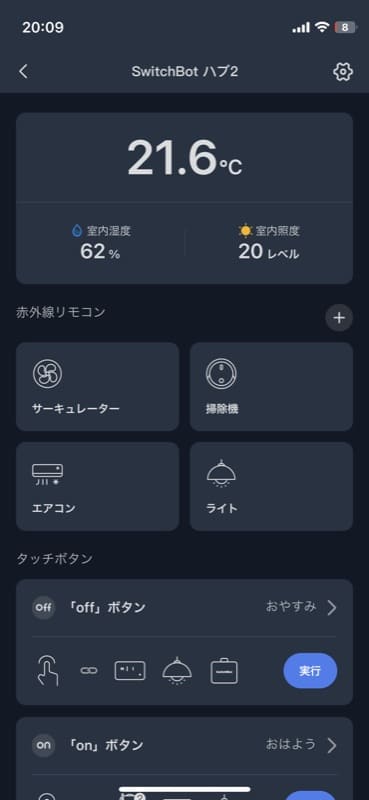
SwitchBotアプリをリモコン代わりになりますが、使い勝手は正直微妙。
使うとしたら、外出先での操作(帰宅前にエアコンONなど)を活かす使い方が現実的。
更にいうと、単体で操作するというよりも、「リモコンを登録することで、自動化・スケジュール化が可能になる」という使い方に注目すると便利さが分かります。
要するに、シチュエーションや時間に応じて、SwitchBotで一気に起動させるということです。
実際に僕の使っているシチュエーションは、例えば下記。
- 起きた時のシーン
→ ライトをON、エアコンをON、サーキュレーターをON - 出掛ける時のシーン
→ ライトをOFF、エアコンをOFF、サーキュレーターをOFF、ロボット掃除機を起動
これらの自動化・スケジュール化は、SwitchBotアプリから「シーン(動作を組み合わせたもの)」というものを作成することで可能になります。
「起きた時のシーン」や、「出掛ける時のシーン」っていう感じ。
ここまでの内容をまとめると、SwitchBot ハブ2ではリモコンが登録できて、シーンに応じて一気に起動したりすることが出来るヨ!というようにまとめられます。
ではではそのシーンはどうやって起動するのでしょうか?
毎日のことなので、できる限り簡単な方が快適です。
作成したシーンは画像右のように、iPhoneのウィジェットや、Alexaからも操作できるようになります。
画像左がSwitchBotアプリで、起きた時用のシーンを作成したものがiPhoneのウィジェットに反映されています。
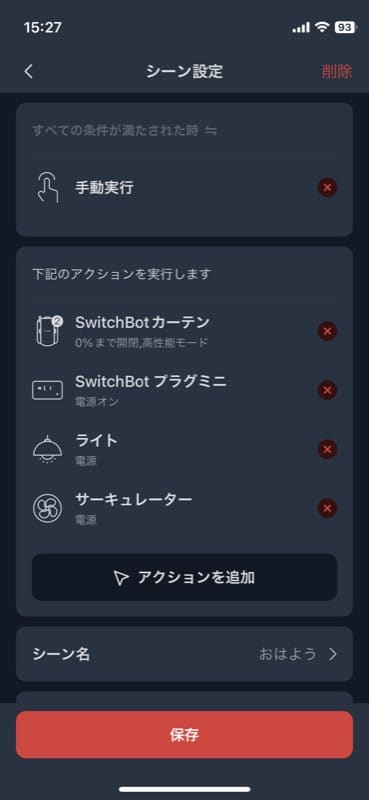
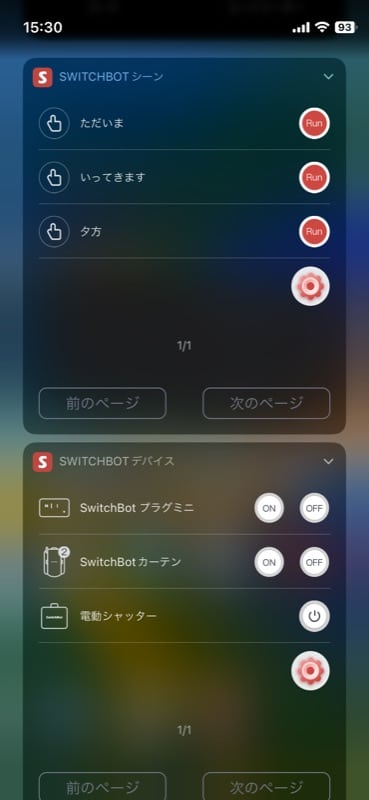
シーンを考えている時間が、けっこう楽しいんですよね。
毎朝のルーティーンを振り返って、毎日どんどん快適になっていくんです。
スマートホームに対応していない家電でも、リモコンさえあるものなら一気に拡張されていくのは爽快です。
安くて賢くないロボット掃除機だって、少し賢くなってくれます。
家にある家電が、SwitchBotでまとまってきたぞ…!
その②:スイッチでの起動
SwitchBot ハブ2の全面には、「on」「off」という2つのタッチ操作が新たに追加されました。
これで何をするのかというと、先ほど書いたシーンの起動に使えます。
「そんなのなくても、iPhoneのウィジェットとかAlexaの音声入力で操作すればええやん」
という気持ちも分からなくはない。
けれど声に出さずスマホも持たず、誰にでも操作できるタッチ操作は、シンプル・イズ・ベストで結局便利。
特に、朝ぼんやりしている時にはタッチ操作が好み。
毎日のことだと、Alexaに喋るのも面倒になる僕みたいな面倒くさがり向け。
指ひとつで部屋がセットアップされる気分は、朝から気持ちがいい。
「on」を朝起きた時のシーン、「off」を夜寝る時のシーンを割り当てておくのが、現時点でオススメしたい使い方。
こちらも、SwitchBotアプリから割り当てます。
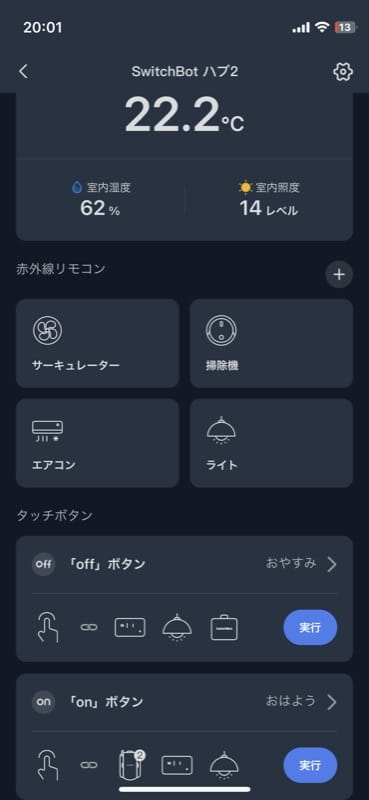
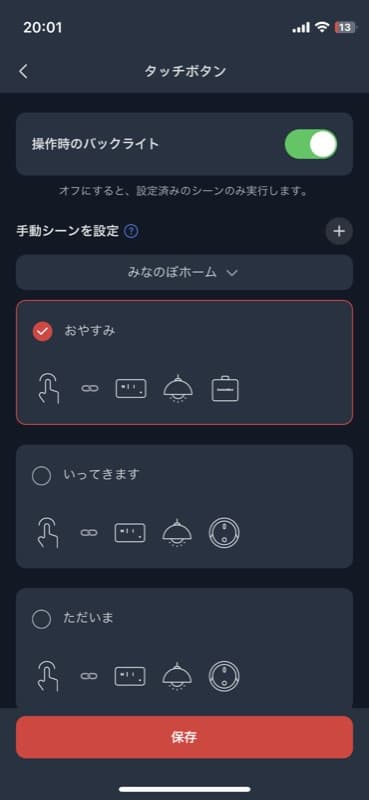
タッチボタンの設定項目作成しておいたシーンが表示されます。
その③:温度・湿度・照度の測定
SwitchBot ハブ2をひと目見て分かる通り、ディスプレイ表示がかなり充実しています。
前述したタッチ操作に追加して、温度・湿度がひと目で分かるようになっています。

表示する項目は、SwitchBotアプリから設定することも可能。
画像左の「バックライト&サウンド」という項目をタップすると、詳細な設定が出てきます。
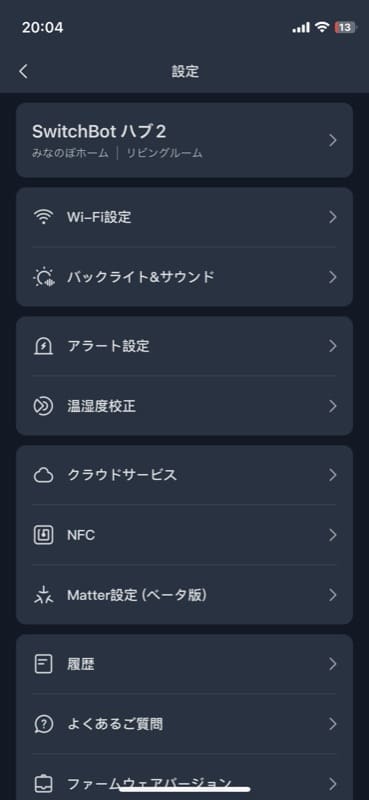
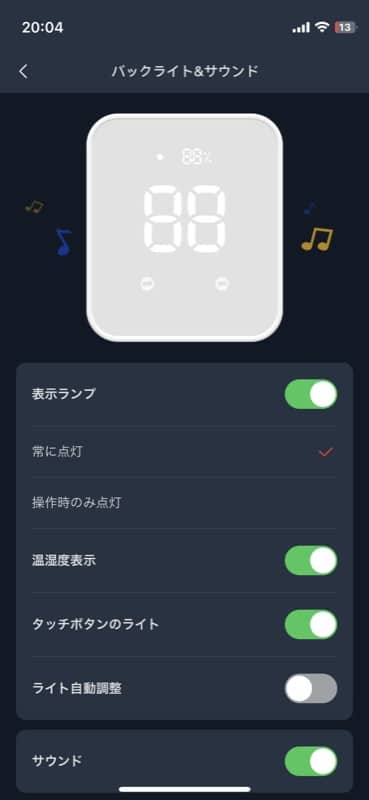
また、先にご紹介した「off」を押した後は、ライトが消灯されるようになっています。
寝室の枕元に置いたとしても、そこまで眩しくなりません。
※「タッチボタンのライト」を切ることで、完全に光らないようにも設定可能

「ライト自動調整」は、部屋の照度に応じて表示の明るさを調整してくれる設定。
オフだと眩しめの設定なので、目に入ってうっとうしい時にはオンにしておきましょう。
画像左がライト自動調整オフ、画像右がライト自動調整オン。


「ライト自動調整オフ」の方が明るめ。
またSwitchBotアプリからは、過去の数値(温度・湿度)をグラフで確認することができます。
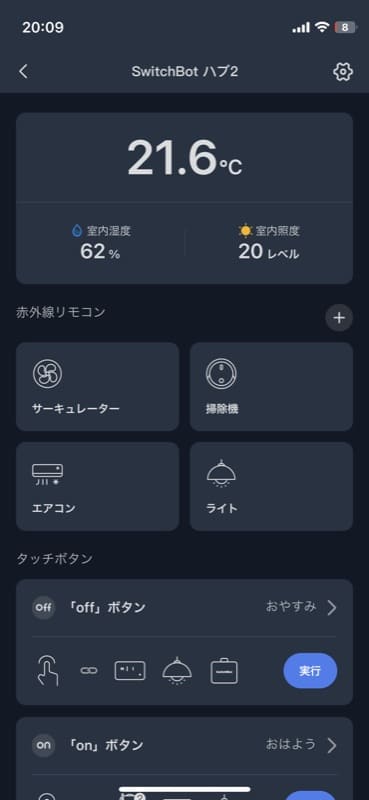
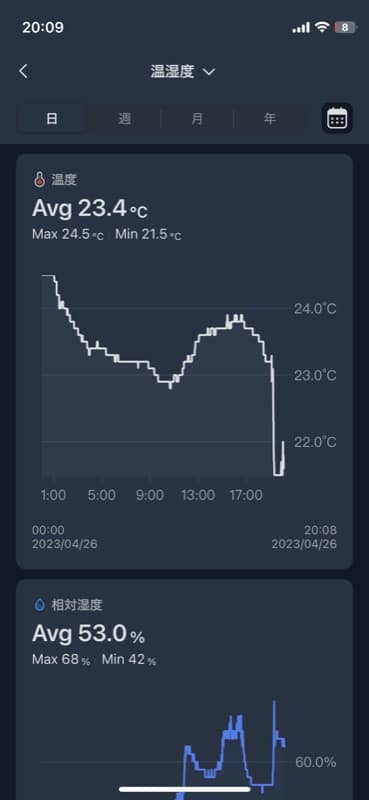
「寝ている時の温度・湿度って大丈夫なのかな…」のように、ちょっとした振り返りにも使えます。
(実際に振り返るかは置いておいて)
これら温度・湿度・照度は、付属の電源コードに搭載しているセンサーで計測されます。

電源コードはスタンドの溝を通るような設計。

裏面には3Mテープが付属していて、壁や棚に固定させてしまうことも可能。

発熱のある機器などの上に設置すると、正しい温度が測定できないので注意が必要です。
【ポイント5つ】SwitchBot ハブ2が、ハブミニから進化したこと

前モデルとなったSwitchBot ハブミニとSwitchBot ハブ2は、どのような違いがあるのでしょうか。
SwitchBot ハブ2が、ハブミニから進化したことを確認してみましょう。
ざっとまとめたものが下記。
- スタンド機能
- スマートボタン
- リモコンの状態同期、送信範囲の拡大
- Matter対応
- 温度・湿度・照度センサーでの起動
これらが必要ないのであれば、正直SwitchBot ハブミニで十分。
ハブミニの方が安いのもやはり魅力。
スマートボタン
前述の通り、SwitchBot ハブ2全面をタッチすることで、お決まりのルーティンを起動させることができます。
前述した通りこれは万能に便利。

毎日使うものなので、起動方法はかなり快適さを左右します。
他の起動方法についても確認しておきましょう。
作成したシーンは下記のように、様々な方法で操作することができます。
使っていて便利だった順番でまとめたものが下記。
これらの操作で十分なら、SwitchBot ハブミニで十分。
- iOSのウィジェット機能
- 音声操作(Alexa)
- 時間指定(日の入り・日の出も可能)
中でも、具体的にAlexaを例に書くと、このような起動ができます。
- Alexa、おはようのシーンを起動
- Alexa、エアコン付けて
最初の頃は楽しいのですが、誤認識でイライラしたりと、段々飽きが来ます。
また、iOSのウィジェット機能も、ウィジェットが消えてしまって再起動が必要になることがあったりと不安定な側面があります。
スマートボタンは一見地味ながら、後にもあって損がない機能だと思います。
スタンド機能
「SwitchBot ハブ2」にはスタンド機能が搭載されて、ディスプレイとしての使い方がより便利になりました。
角度は2種類で固定される仕様。


機能も充実したし、装飾としても無駄にならないのは優秀。
SwitchBot ハブ2の置き方は、下記3つの方法が用意されています。
- スタンド
- テープで貼り付け(3Mテープが付属)
- 壁かけ(別途で画鋲が必要)
ちなみに前作の「SwitchBot ハブミニ」は、置き方2・3のみでした。
前述した「スマートボタン」機能も使うなら、手が届きやすい場所に置くのが理想でしょう。
僕の場合はデスクに置いています。
毎日通りがけに操作するなら、壁に固定してしまうのも便利そう。
固定には、強力な3Mテープが付属しています。
構造上の都合で、少し電源コードが目立ちますが。


リモコンの状態同期、送信範囲の拡大
SwitchBot ハブ2は、リモコン周りがもっと便利になるSwitchBot。
リモコンとしての性能も順当に進化しました。
特に、リモコンの状態を同期出来るようになったのは大きな進化。
例えば前作のSwitchBot ハブミニは、「エアコンはつけたけどいま何度の設定かは分からん」という内部状況でした。
スマホでも温度を確認できるのはもちろん、リモコンのパネルに表示された情報とのズレが無くなりました。
更に、赤外線リモコンの送信範囲は、ハブミニの2倍に進化しています。
ハブミニと比較したのが下記で、これもかなり大きい進化。
| 送信範囲 | 受信範囲 | |
|---|---|---|
| SwitchBot ハブミニ | 最大15m | 最大10m |
| SwitchBot ハブ2 | 最大30m | 最大15m |
この送受信範囲の広さは、結構地味に効いてきくるところです。
そもそもSwitchBot ハブ2は、リモコンの代わりに赤外線を送信してくれる仕組み。
これが何を意味するかと言うと、置き場所の選択肢が広がることに繋がります。
ハブミニは少し心細い印象で、場所を選ぶこともあったので、この進化でかなり助けられました。
ベッド下のロボット掃除機をSwitchBotで使っていますが、より届きやすくなって快適。

Matter対応
Matterに対応した、と言っても何がスゴいのかはよく分からないと思います。
簡単に言うと、スマートホームの新しい通信規格に対応した、ということです。
他のブランドとの連携が良くなったというのが、ざっくりしたイメージ。
現時点でのメリットとしては、Apple HomeKitに対応したということが最も大きいでしょう。
具体的には、iPhone・Macで使えるホームアプリから操作することが可能になりました。
ちなみに、Matter機能を使いこなすためには、下記の製品が必要なのでご注意を。
- SwitchBot ハブ2
- iPhone(iOS16)/Androidスマートフォン(Android12以上)
- Homepod Mini/Apple TV/Google Nest
正直なところ、現状そこまで重要視しなくて良いと思って良さそう。
詳しい内容は、SwitchBotをご参照ください。
>> SwitchBotハブ2のMatter機能を使いこなす方法 – SwitchBotサポート
温度・湿度・照度センサーでの起動
さらに、SwitchBot側で温度・湿度・照度を測定していることで、こういった使い方も可能になります。
- 湿度が○%以下になったら、加湿器を起動
- 室温が○℃以下になったら、エアコンの暖房を起動
我が家では使ってない。
ペットがいる方にはいいかもしれません。
SwitchBot ハブ2を使いこなすには?他のSwitchBotも欲しくなる

リモコンを中心にスマートホームが進む、というのがSwitchBot ハブ2でした。
初めてのSwitchBotとして良いことは間違いないのですが、もっと使いこなすには他のSwitchBotが欲しくなると思います。
というのも、自動化できる動作がリモコンだけだと少しさびしい。
全部入りかと言うと、全然そうじゃない(と思う)。
SwitchBotを使いこなす流れを把握しておくと分かりますが、「動作自体をもっと増やしたい…」と思うハズ。
- 動作の追加(例:ライトを点ける)
- シーンの作成(例:朝起きた時のシーン)
- シーンの起動(例:SwitchBot ハブ2のスマートボタン)
かくいう僕はというと、SwitchBot沼にハマりかけています。
現状4種類のSwitchBotを持っていて、更に3種類のSwitchBotが欲しくなっている有様。
SwitchBotを使ったスマートホーム化が、思ったより便利だった。
— ボチログ (@_bszr) November 22, 2022
今まで使ってた家電が拡張されていく初めての感覚 pic.twitter.com/f5rR6RfxTC
朝起きると、照明を点けて、カーテンを開けて、電動シャッターを上げて、デスクの電源がオンになる毎日。
現状使っている他のSwitchBotは、これを含めて全5種類。
- ①:SwitchBot カーテン
→ カーテンの開閉を自動化 - ①:SwitchBot ボット
→ スイッチのオン・オフを自動化 - ②:SwitchBot プラグミニ
→ プラグのオン・オフを自動化
SwitchBot カーテンは、カーテンの開け締めが自動化するSwitchBot。
価格は高めですが、太陽光で起床したいならアリ。

SwitchBotボット、SwitchBotプラグミニの2つが万能のSwitchBotで、SwitchBotカーテンは少し高いので人を選ぶと思います。
こちらの記事では、最初に買うべきSwitchBotとして、使い方や設定方法についてご紹介しています。
ご自身に合ったSwitchBot選びの参考にご活用ください。

これまで活躍してくれたSwitchBotハブミニは、メルカリで売る予定。
SwitchBot ボットは、スイッチのオン・オフを自動化するSwitchBot。
壁面のスイッチだけでなく、ボタン付きでアナログな家電までも自動化できるので万能。

SwitchBot プラグミニは、プラグのオン・オフが自動化するSwitchBot。
デスク周りの電源を管理することで、仕事のオン・オフを切り替えるのに使っています。
まとめ:【SwitchBotハブ2 レビュー】最初の一台としては全然アリ

これまでの内容を振り返ると下記の通り。
- 結論:初めてSwitchBotを買うなら、SwitchBot ハブ2でOK
- ただし、SwitchBot ハブ2だけでスマートホームが全部出来る、というわけではない
→ 3つのポイントでご紹介 - 「SwitchBot ハブミニ」から「SwitchBot ハブ2」でどこが進化した?
→ 5つのポイントでご紹介 - 出来ることが多いSwitchBotを選ぶなら、やっぱりSwitchBot ハブ2
→ 他にも3つのSwitchBotをご紹介
結論としては、最初のSwitchBotとしては全然アリ。
最初に何を買うべきかと聞かれたら、機能がたくさん詰まったSwitchBot ハブ2を選びたいところ。
一方の僕はというと、まだまだSwitchBotが追加で欲しくなっています。
我が家がどうなっていくのかは謎。







コメント